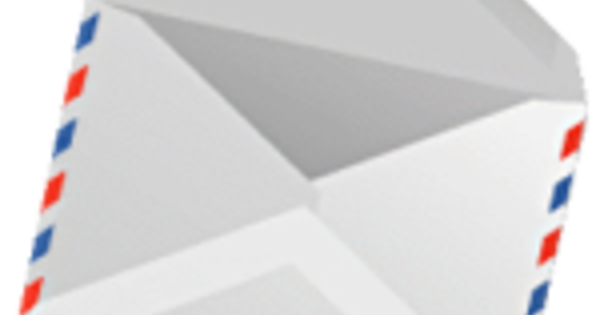நீங்கள் ஒரு புதிய ஐபோன் வாங்கியவுடன், பழையது பெரும்பாலும் டிராயரில் அல்லது Marktplats இல் மறைந்துவிடும். நீங்கள் நிறைய பணம் பெறவில்லை என்றால் பிந்தையது சில நேரங்களில் அவமானமாக இருக்கலாம். உங்கள் பழைய ஸ்மார்ட்போனில் இன்னும் நல்ல விஷயங்களைச் செய்ய முடியும் என்பது உங்களுக்குத் தெரியுமா? அதை உங்கள் கணினிக்கான ஸ்பீக்கராக மாற்றலாம்!
android
உதவிக்குறிப்பு 01: மென்பொருளை நிறுவவும்
உங்கள் கணினியில் இருந்து உங்கள் Android சாதனத்திற்கு ஒலியை அனுப்ப இணைக்க, உங்கள் கணினியிலும் உங்கள் ஸ்மார்ட்போனிலும் மென்பொருளை நிறுவ வேண்டும். Play Store இல் உங்களுக்காக இதைச் செய்யும் பல பயன்பாடுகள் உள்ளன, ஆனால் அவற்றில் பல பயன்பாடுகள் உங்கள் கணினிக்கும் உங்கள் ஸ்மார்ட்போனுக்கும் இடையில் இணைப்பை ஏற்படுத்துவதை மிகவும் கடினமாக்குகின்றன. வைஃபை ஸ்பீக்கர் என்பது ஒரு நல்ல இலவச பயன்பாடாகும். இதையும் படியுங்கள்: உங்கள் டேப்லெட் மூலம் உங்கள் இசையை முழுமையாகக் கட்டுப்படுத்தவும்.
ஆண்ட்ராய்டுக்கான வைஃபை ஸ்பீக்கர் பெயரைத் தேடினால் பிளே ஸ்டோரில் கிடைக்கும். இலவசப் பதிப்பும் கட்டணப் பதிப்பும் உள்ளது, இலவசப் பதிப்பின் ஒரே குறை என்னவென்றால், எப்போதாவது ஒருமுறை படைப்பாளரிடமிருந்து ஒரு விளம்பரத்தைக் கேட்பீர்கள், மேலும் பயன்பாட்டில் உள்ளமைக்கப்பட்ட விளம்பரங்கள் உள்ளன. பிந்தையது ஒரு பேரழிவு அல்ல, ஏனெனில் நீங்கள் பயன்பாட்டைப் பார்ப்பதில்லை. வைஃபை ஸ்பீக்கர் சர்வர் (விண்டோஸில் நீங்கள் நிறுவும் மென்பொருள்) இங்கே காணலாம்.
உதவிக்குறிப்பு 02: சாதனங்களை இணைத்தல்
இப்போது நீங்கள் உங்கள் கணினியில் மென்பொருளைத் தொடங்கும்போது, விண்டோஸ் ஃபயர்வால் (இயக்கப்பட்டிருந்தால்) பயன்பாடு தடுக்கப்பட்டுள்ளது என்ற செய்தியைப் பெறுவீர்கள், அதை நீங்கள் தடைநீக்க விரும்புகிறீர்களா என்று கேட்கும். தயவுசெய்து ஒப்புக்கொள். மென்பொருள் இப்போது இணைப்பு முறையில் தானாகவே தொடங்கும். நீங்கள் பொத்தானை அழுத்தும்போது நிறுவனங்கள் (கருவி ஐகான்), சேவையக பெயருடன் கூடுதலாக கடவுச்சொல்லை உள்ளிடலாம். இது மற்றொரு ஃபோனுடன் ஜோக்கரை உங்கள் கணினியுடன் இணைக்க முடியாமல் தடுக்கிறது.
இப்போது உங்கள் Android சாதனத்தில் பயன்பாட்டைத் திறக்கும்போது, அமைப்புகளுக்கான அதே பொத்தானைக் காண்பீர்கள். உங்கள் ஆடியோவின் தரம் (இணைப்பு மோசமாக இருந்தால்) போன்ற விஷயங்களை நீங்கள் அமைக்கலாம், ஆனால் நீங்கள் (ஒருவேளை) Windows மென்பொருளில் அமைத்த கடவுச்சொல்லை, தலைப்பை அழுத்துவதன் மூலம் உள்ளிடலாம். கடவுச்சொல். நீங்கள் எல்லாவற்றையும் அமைத்தவுடன், இணைக்க வேண்டிய நேரம் இது.
உதவிக்குறிப்பு 03: Android ஐ இணைக்கவும்
ஆண்ட்ராய்டு ஆப்ஸின் மேலே நீங்கள் பார்ப்பீர்கள் சேவையகம் ஐபி முகவரியுடன். இந்த முகவரி தானாக நிரப்பப்பட்டு நீங்கள் இணைக்க வேண்டிய சரியான IP முகவரி அல்ல. நீங்கள் விண்டோஸ் மென்பொருளைத் திறக்கும்போது, தலைப்பைக் காண்பீர்கள் MyServer (அல்லது வேறு பெயரை நீங்கள் அமைப்புகளில் உள்ளிட்டால்) கீழே ஒரு ஐபி முகவரியுடன். இது நீங்கள் உள்ளிடும் IP முகவரி சேவையகம் Android பயன்பாட்டில். இரண்டு சாதனங்களும் ஒரே வயர்லெஸ் நெட்வொர்க்குடன் இணைக்கப்பட்டுள்ளதா என்பதை உறுதிப்படுத்திக் கொள்ளுங்கள், இல்லையெனில் அவை ஒருபோதும் ஒன்றையொன்று கண்டுபிடிக்காது. இப்போது அழுத்தவும் இணைக்கவும் Android பயன்பாட்டில் மற்றும் - நீங்கள் எல்லாவற்றையும் சரியாக அமைத்திருந்தால் - அறிவிப்பைப் பெறுவீர்கள் உள்நுழைவு வெற்றிகரமாக உள்ளது. இதன் பொருள் உங்கள் கணினி இப்போது உங்கள் ஸ்மார்ட்போனுடன் இணைக்கப்பட்டுள்ளது. இப்போது உங்கள் ஆண்ட்ராய்ட் ஃபோனில் இயங்கும் உங்கள் பிசியில் இருந்து ஒலியைப் பெற நீங்கள் செய்ய வேண்டியது எல்லாம் கேட்கும் ஒலி இருப்பதை உறுதிப்படுத்திக் கொள்வதுதான். வேறு வார்த்தைகளில் கூறுவதானால், Spotify, YouTube அல்லது நீங்கள் கேட்க விரும்பும் எதையும் தொடங்கவும், உங்கள் ஸ்மார்ட்போனின் ஸ்பீக்கர்களில் இருந்து ஒலி வரும். உங்கள் கணினியின் ஒலியளவை நீங்களே முடக்குவது புத்திசாலித்தனம், இல்லையெனில் நீங்கள் இரண்டு முறை ஒலியைக் கேட்பீர்கள் (உங்கள் கணினியில் ஸ்பீக்கர்கள் இணைக்கப்பட்டிருந்தால்).
இரண்டு பேச்சாளர்கள்?
ஆண்ட்ராய்டு மற்றும் iOS க்கான விளக்கங்கள் பொதுவான ஒன்று: இறுதியில் நீங்கள் ஒரு நேரத்தில் ஒரு ஸ்மார்ட்போனை மட்டுமே ஸ்பீக்கராக மாற்ற முடியும். ஒரு பேரழிவு இல்லை, ஏனென்றால் உங்களிடம் இரண்டு நல்ல பழைய ஸ்மார்ட்போன்கள் இருப்பதற்கான வாய்ப்பு நிச்சயமாக மிகப் பெரியது அல்ல. ஆனால் உங்களிடம் அது இருக்கிறது என்று வைத்துக்கொள்வோம், மேலும் நீங்கள் இறுதி கீக் தீர்வுக்கு செல்ல விரும்பினால், இரண்டு ஸ்மார்ட்போன்களை ஸ்பீக்கர்களாக அமைப்பது உண்மையில் சாத்தியமாகும். உங்கள் வைஃபை இணைப்பு வேகமாக இருமடங்கு டேட்டாவை அனுப்பும் அளவுக்கு வேகமாக இருப்பதை உறுதி செய்ய வேண்டும்.
நீங்கள் அதை எப்படி செய்கிறீர்கள்? ஆப் ஸ்டோர் அல்லது கூகுள் ப்ளே ஸ்டோரில் இரண்டு வகையான ஸ்பீக்கர் ஆப்ஸ் மற்றும் சர்வர் மென்பொருளைத் தேடுங்கள், மேலும் இரண்டு சர்வர்களும் வெவ்வேறு ஐபி முகவரியுடன் ஒரே கணினியில் இயங்குவதை உறுதிசெய்யவும். தொலைபேசிகளை இணைக்கவும், உங்களிடம் இரண்டு ஸ்பீக்கர்கள் உள்ளன. துரதிர்ஷ்டவசமாக, ஒன்றை இடது ஸ்பீக்கராகவும் மற்றொன்றை வலது ஸ்பீக்கராகவும் அமைக்க முடியாது, எனவே ஒலி சற்று தீவிரமடைகிறது.